Remover Cleanserp.net vírus (Guia remoção) - Out 2017 actualização
Guia de remoção de virus Cleanserp.net
O que é Vírus Cleanserp.net?
Vírus Cleanserp pode ser responsável por anúncios intermináveis no seu navegador
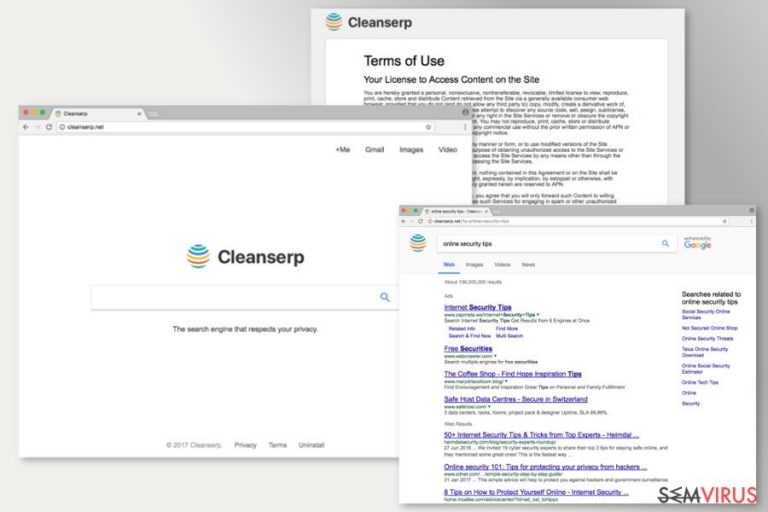
O Cleanserp.net é um motor de pesquisa que é publicitado com o auxílio de uma extensão para o Google Chrome e Mozilla Firefox. Todavia, devido às suas funções negativas, é categorizado como sequestrador de browser. De acordo com os últimos relatos, a extensão enganosa esconde-se sob os nomes “CleanSerp” ou “QueryRouter”.
Ambos pertencem à categoria de programas potencialmente indesejados (PUP). Esta categorização promete nada de bom, especialmente porque os navegadores infetados começam a redirecionar para hxxp://search.cleanserp.net/ em alturas aleatórias, define este URL como página inicial padrão e novo endereço de separador de página e também o designa para a configuração de pesquisa padrão.
O sequestrador de browser descrito (a extensão fictícia) poderá entrar no sistema visado silenciosamente no pacote de software, sequestrar as definições do navegador de rede, alterar os resultados de pesquisa, exibir anúncios intrusivos e recolher informação sobre os utilizadores. O chamado vírus Cleanserp não é uma ameaça cibernética maliciosa. No entanto, poderá aumentar as suas hipóteses de encontrar websites geridos por ciber-criminosos.
Poderá acontecer se clicar num anúncio online enganador ou atalho incluído nos resultados de pesquisa. Porém, os principais problemas estão relacionados com a incapacidade de remover facilmente o Cleanserp e ser capaz de definir o motor de pesquisa preferido como padrão. Como mencionámos anteriormente, este site de pesquisa aparece sempre que o utilizador abrir o Chrome ou Firefox ou iniciar um novo separador nos mesmos.
Assim sendo, se este site o incomodar desde o início quando iniciar o navegador, deve efetuar um scan ao dispositivo com o FortectIntego e deixar este programa anti-malware libertar o seu PC de aplicações potencialmente indesejadas.
O design do Cleanserp assemelha-se ao Google. Tem acesso rápido ao Gmail e G+, bem como permite proceder com pesquisas de rede, imagem e vídeo. Na verdade, o seu design assemelha-se a outro famoso sequestrador de browser: vírus launchpage.org.
Factos preocupantes sobre este motor de pesquisa
Este motor de pesquisa é promovido como uma ferramenta que respeita a privacidade do utilizador. Não deve ser enganado pelo seu slogan. Os Termos de Utilização referem somente as responsabilidades do utilizador. Entretanto, as obrigações dos programadores não são definidas. Na Política de Privacidade do Cleanserp, é notado que o motor de pesquisa usa cookies para recolher e armazenar informação específica sobre os utilizadores:
- O seu endereço IP;
- Questões de pesquisa;
- Histórico de navegação;
- Detalhes semelhantes relacionados com pesquisa.
Além disso, pode também recolher e armazenar alguma da sua informação pessoal se decidir contactar os programadores através de e-mail ou revelar o seu nome de qualquer outra forma, por exemplo, procurar pelo seu nome e apelido usando esta ferramenta de pesquisa. A ferramenta de pesquisa suspeita poderá também exibir anúncios de terceiros.
A Política de Privacidade declara também que a instalação de cookies de terceiros poderá ser permitida no seu navegador. Portanto, redes de publicidades desconhecidas ou terceiras-partes poderão espiar cada um dos seus passos online e exibir anúncios baseados em detalhes agregados e analisados.
Finalmente, tenha em mente que o documento refere que a informação agregada é usada para melhorar o serviço. Contudo, na verdade significa que esta extensão de browser irá exibir anúncios alvo. O problema é poder ver não só toneladas de pop-ups, banners ou anúncios embutidos em texto, como poderá também encontrar conteúdo patrocinado incluído na página de resultados de pesquisa.
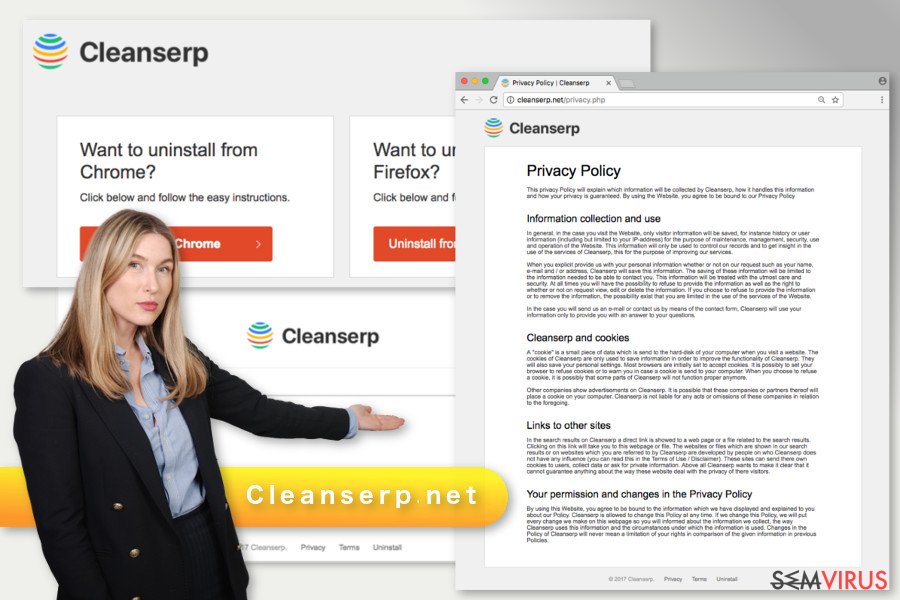
O principal problema com o CleanSerp é a sua capacidade de redirecionar as pessoas para websites patrocinados e dessa forma diminuir a experiência de navegação do utilizador. Poderá assim ser forçado(a) a navegar em websites irrelevantes e acabar em alguns potencialmente perigosos. De facto, alguns dos anúncios ou atalhos poderão levar a websites enganadores onde pode ser levado a instalar software fictício, revelando detalhes pessoais ou ser infetado(a) por malware.
Portanto, recomendamos vivamente que evite estes problemas efetuando a remoção do Cleanserp. É a única forma de se livrar de possíveis ameaças e recuperar o controlo do seu navegador. Este sequestrador afeta maioritariamente utilizadores Alemães, portanto se é um deles, sugerimos que procure informação no site Dieviren.de.
Evite instalar novos programas apressadamente para evitar sequestradores de browser
Tal como muitos outros PUP's, aquele que discutimos hoje também se propaga nos pacotes de software como componente adicional. Se os utilizadores concordarem em instalar freeware ou shareware com as definições “Rápida” ou “Recomendada”, dão permissão indireta para todas as descargas opcionais para entrarem no sistema sem sequer saberem.
Acontece porque este tipo de configurações não revela abertamente software de terceiros. De forma a evitar sequestradores de browser, os utilizadores têm de escolher a opção de instalação “Avançada” ou “Personalizada”. Todavia, clicar apenas no botão “Próximo” o mais rápido possível não prevenir o seu PC de um sequestro de browser.
É crucial monitorizar o processo e desmarcar todas as entradas pré-selecionadas. Se negligenciar este passo importante, poderá ser surpreendido(a) pela quantidade de aplicações indesejadas que poderão estar instaladas no seu dispositivo.
Remova o Cleanserp.net dos navegadores de rede afetados imediatamente
De forma a remover o vírus Cleanserp do seu sistema, tem de desinstalar todos os programas e extensões de navegador que foram instalados sem o seu conhecimento. A nossa equipa preparou instruções detalhadas e ilustradas que pode encontrar abaixo. Examine-as cuidadosamente e, se parecerem claras, inicie o procedimento de eliminação do sequestrador.
Certifique-se que elimina todas as entradas relacionadas com o sequestrador. Se falhar alguma coisa, poderá não ser capaz de definir a sua página inicial preferida e poderá continuar a sofrer de anúncios indesejados. De forma a evitar este problema, pode optar pela opção de remoção automática do Cleanserp e correr um scan completo ao sistema com um programa anti-malware/anti-spyware.
Não recomendamos que siga as instruções providenciadas no site de pesquisa do sequestrador pois são muito pouco claras e, para não dizer pior, confusas. Não deve perder tempo a lê-las pois parece que forma adicionadas àquela página fictícia apenas para confundir as vítimas e fazê-las perder a esperança ao tentar eliminar o sequestrador dos seus navegadores.
É possível remover este vírus com a ajuda do FortectIntego. SpyHunter 5Combo Cleaner e Malwarebytes são as nossas recomendações para detetar programas potencialmente indesejados e vírus, com todos os seus ficheiros e entradas no registo associadas.
Guia de remoção manual de virus Cleanserp.net
Desinstalar do Windows
Para remover este vírus do Windows, siga as instruções abaixo. Certifique-se que não deixa nenhumas entradas relacionadas com o vírus para trás. Se não está seguro(a) se eliminou todos os programas ou se este website ainda aparecer no seu navegador, deve optar pela opção de remoção automática e efetue um scan ao dispositivo com um programa anti-malware.
IMPORTANTE. Por favor, leia as instruções providenciadas do início ao fim desta página. Muitos utilizadores sabem como aceder ao Painel de Controlo e simplesmente ignoram o tutorial neste ponto. As instruções que fornecemos explica como consertar atalhos de navegador comprometidos, por isso certifique-se que segue o guia de forma atenta!
Para remover o Vírus Cleanserp.net em máquinas com Windows 10/8, por favor siga estes passos:
- Escreva Painel de Controlo na barra de pesquisa do Windows e pressione Enter ou clique no resultado da pesquisa.
- Sob Programas, selecione Desinstalar um programa.

- Na lista, encontre quaisquer entradas relacionadas com o Vírus Cleanserp.net (ou qualquer outro programa suspeito instalado recentemente).
- Clique com o botão direito na aplicação e selecione Desinstalar.
- Caso surja a janela de Controlo de Conta do Utilizador, clique em Sim.
- Aguarde até que o processo de desinstalação termine e pressione OK.

Caso seja utilizador do Windows 7/XP, proceda com as seguintes instruções:
- Clique no ícone Iniciar do Windows > Painel de Controlo localizado na barra direita (se utilizar o Windows XP, clique em Adicionar/Remover Programas).
- No Painel de Controlo, selecione Programas > Desinstalar um programa.

- Selecione a aplicação indesejada, clicando no item apenas uma vez.
- No topo, selecione Desinstalar/Alterar.
- Se surgir a janela de confirmação, selecione Sim.
- Clique em OK depois de terminar o processo de desinstalação.
Remover Cleanserp.net do Mac OS X sistema
Para consertar o Mac OS X, deve também verificar se não existem aplicações desconhecidas instaladas no seu dispositivo. De forma a fazê-lo, siga os passos abaixo.
-
Se você estiver usando OS X, clique em Go botão na parte superior esquerda da tela e selecione Applications.

-
Espere até você ver a pasta de Applications e procure por Cleanserp.net ou quaisquer outros programas suspeitos sobre ele. Agora, clique direito sobre cada dessas entradas e selecione Move to Trash.

Restaurar o MS Edge/Chromium Edge
Eliminar extensões indesejadas do MS Edge:
- Selecione o Menu (três pontos horizontais no canto superior direito da janela do browser) e selecione Extensões.
- Da lista, selecione a extensão relacionada e clique no ícone da Engrenagem.
- Clique em Desinstalar.

Eliminar cookies e outros dados de navegação
- Selecione o Menu (três pontos horizontais no canto superior direito da janela do browser) e selecione
- Privacidade e Segurança.
- Sob Limpar dados de navegação, selecione Escolher o que pretende limpar.
- Selecione tudo (menos as palavras-passe, embora deva incluir licenças de multimédia, se aplicável) e clique em Limpar.

Restaurar definições de novos separadores e página inicial:
- Clique no ícone do menu e selecione Definições.
- Encontre a secção No arranque.
- Clique em Desativar se encontrar quaisquer domínios específicos.
Restaurar o MS Edge caso os passos acima não funcionem:
- Pressione Ctrl + Shift + Esc para abrir o Gestor de Tarefas.
- Clique na seta Mais detalhes na área inferior da janela.
- Selcione o separador Detalhes.
- Percorra a lista e localize todas as entradas com o nome Microsoft Edge. Clique com o botão direito em cada um dos itens e selecione Terminar Tarefa para terminar a execução do MS Edge.

Se esta solução não resolver o seu problema, necessita de utilizar um método avançado de restauro do Edge. Note que é necessário fazer cópias de segurança dos seus dados antes de proceder.
- Encontre a seguinte pasta no seu computador: C:\\Users\\%username%\\AppData\\Local\\Packages\\Microsoft.MicrosoftEdge_8wekyb3d8bbwe.
- Pressione Ctrl + A no seu teclado para selecionar todas as pastas.
- Clique nas pastas com o botão direito e selecione Eliminar

- Agora clique com o botão direito no botão Iniciar e selecione o Windows PowerShell (Administrador).
- Quando a nova janela abrir, copie e cole o seguinte comando e pressione Enter:
Get-AppXPackage -AllUsers -Name Microsoft.MicrosoftEdge | Foreach {Add-AppxPackage -DisableDevelopmentMode -Register “$($_.InstallLocation)\\AppXManifest.xml” -Verbose

Instruções para o Microsoft Edge baseado em Chromium
Eliminar extensões do MS Edge (Chromium):
- Abra o Edge e selecione Definições > Extensões.
- Elimine extensões indesejadas ao clicar em Remover.

Limpar cache e dados de sites:
- Clique no Menu e aceda às Definições.
- Selecione Privacidade, pesquisa e serviços.
- Na secção Limpar dados de navegação, selecione Escolher o que pretende limpar.
- Sob o Intervalo de tempo, escolha Tudo.
- Selecione Limpar agora.

Restaurar o MS Edge baseado em Chromium:
- Clique no Menu e seleciona as Definições.
- Na barra lateral esquerda, selecione Repor definições.
- Selecione Repor os valores predefinidos das definições.
- Confirme com Repor.

Restaurar o Mozilla Firefox
Para consertar o Firefox, deve abrir a lista de extensões e procurar na mesma. Vê algo suspeito? Se a resposta for afirmativa, desinstale todos os add-ons, extensões e barras de ferramentas do Firefox. Sugerimos que procure a extensão QueryRouter – é provável que esteja associada ao vírus de redireccionamento. Uma vez feito, tem de reconfigurar o navegador de forma a livrar-se de cookies de rastreamento e outras entradas relacionadas com o sequestrador. Depois, será capaz de alterar do Search.Cleanserp para a sua ferramenta de pesquisa preferida.
Remover extensões perigosas:
- Abra o browser Mozilla Firefox e clique no Menu (três linhas horizontais no canto superior direito da janela).
- Selecione Add-ons (extensões).
- Nesta página, selecione quaisquer plugins relacionados com o Vírus Cleanserp.net e clique em Remover.

Restaurar a página inicial:
- Clique nas três linhas horizontais no canto superior direito para abrir o menu.
- Selecione Opções.
- Nas opções sob o painel Início, selecione o seu website preferido para abrir sempre que executa o Mozilla Firefox.
Eliminar cookies e dados de sites:
- Clique no Menu e selecione Opções.
- Vá para a secção de Privacidade e Segurança.
- Navegue para baixo até encontrar Cookies e Dados de Sites.
- Clique em Limpar Dados…
- Selecione Cookies e Dados de Sites, assim como em Conteúdo da Web em cache e pressione Limpar.

Restaurar o Mozilla Firefox
Caso o Vírus Cleanserp.net não tenha sido removido após seguir as instruções acima, restaure o Mozilla Firefox:
- Abra o browser Mozilla Firefox e clique no Menu.
- Vá para Ajuda e selecione Informação para resolução de problemas.

- Sob a secção Otimizar o Firefox section, clique em Restaurar o Firefox…
- Assim que surgir a notificação, confirme a ação ao pressionar em Restaurar o Firefox – este processo deverá completar a eliminação do Vírus Cleanserp.net.

Restaurar o Google Chrome
Quando quiser remover o Cleanserp do Chrome, deve simplesmente eliminar o endereço fictício das definições de página inicial. Porém, poderá não ser suficiente livrar-se deste vírus de vez. Tem de desinstalar todas as extensões desconhecidas (como o CleanSerp) e reconfigurar o Google Chrome. As instruções abaixo irão mostrar-lhe como.
Eliminar extensões maliciosas do Google Chrome:
- Abra o Google Chrome, clique no Menu (três pontos verticais no canto superior direito) e selecione Mais ferramentas > Extensões.
- Na nova janela aberta, conseguirá ver todas as extensões instaladas. Desinstale todos os plugins suspeitos potencialmente, clicando em Remover.

Limpar ficheiros em cache e dados de navegação do Chrome:
- Clique no Menu e selecione Definições.
- Sob Privacidade e Segurança, selecione Limpar dados de navegação.
- Selecione Histórico de navegação, Cookies e outros dados do site, assim como Imagens e ficheiros em cache.
- Clique em Limpar dados.

Alterar a sua página inicial:
- Clique no menu e selecione Definições.
- Procure por qualquer website suspeito na secção No arranque.
- Clique em Abrir uma página específica ou um conjunto de páginas e clique nos três pontos para encontrar a opção Remover.
Restaurar o Google Chrome:
Caso os métodos anteriores não tenham ajudado, restaure o Google Chrome para eliminar todos os componentes:
- Clique no Menu e selecione Definições.
- Nas Definições, navegue para abaixo e clique em Avançadas.
- Encontre a secção Repor e limpar.
- Clique em Repor as predefinições originais das definições.
- Confirme com Repor definições para completar a eliminação.

Restaurar o Safari
Remover extensões indesejadas do Safari:
- Clique em Safari > Preferências…
- Na nova janela, selecione Extensões.
- Selecione a extensão indesejada relacionada com o Vírus Cleanserp.net e selecione Desinstalar.

Limpar cookies e outros dados de websites no Safari:
- Clique em Safari > Limpar Histórico…
- No menu pop-up, selecione todo o histórico na secção Limpar.
- Confirme com Limpar Histórico.

Restaurar o Safari, caso as definições mencionadas anteriormente não tenham ajudado:
- Clique em Safari > Preferências…
- Vá para o separador Avançadas.
- Assinale a caixa Mostrar Menu de Programação na barra de menus.
- Na barra de menus, clique em Programação, e selecione Esvaziar Caches.

Após desinstalar este programa potencialmente indesejado (PUP) e fixação de cada um dos seus navegadores, recomendamos que a varredura de seu sistema do PC com um anti-spyware respeitável. Isto vai ajudar você a se livrar dos vestígios de registro Cleanserp.net e também identificará parasitas relacionadas ou infecções de malware possível no seu computador. Para isso, você pode usar nosso removedor de malware votados: FortectIntego, SpyHunter 5Combo Cleaner ou Malwarebytes.
Recomendado para você
Selecione um browser web adequado e melhore a sua segurança com uma VPN
A espionagem online cresceu substancialmente durante os últimos anos, e os utilizadores estão cada vez mais interessados em formas de proteger a sua privacidade. Um dos meios básicos utilizados para adicionar uma camada de segurança – selecione o browser web mais privado e seguro.
De qualquer forma, existe uma forma eficaz de garantir um nível extra de proteção e criar sessões de navegação online completamente anónimas com a ajuda da VPN Private Internet Access. Este software reencaminha o tráfego através de diferentes servidores, ocultando o seu próprio endereço IP e localização geográfica. A combinação de um browser seguro com a VPN Private Internet Access permite-lhe navegar pela Internet sem medo de ser monitorizado ou atacado por criminosos.
Cópias de segurança para utilizar mais tarde, em caso de ataque de malware
Os problemas de software causados por malware ou perda direta de dados provocada por encriptação, podem significar problemas graves no seu dispositivo, ou danos permanentes. Quando possui cópias de segurança atualizadas, consegue facilmente recuperar após um incidente e continuar o seu trabalho.
Atualizar as suas cópias de segurança é crucial após efetuar quaisquer alterações no dispositivo, de forma a conseguir regressar ao seu trabalho quando o malware efetuar alterações indesejadas, ou sempre que ocorrerem problemas no dispositivo que causem a perda de dados ou corrupção permanente de ficheiros.
Ao guardar sempre a versão mais recente de qualquer documento ou projeto importante, é possível evitar todas as potenciais frustrações e interrupções. Utilize o Data Recovery Pro para restaurar ficheiros do sistema.


